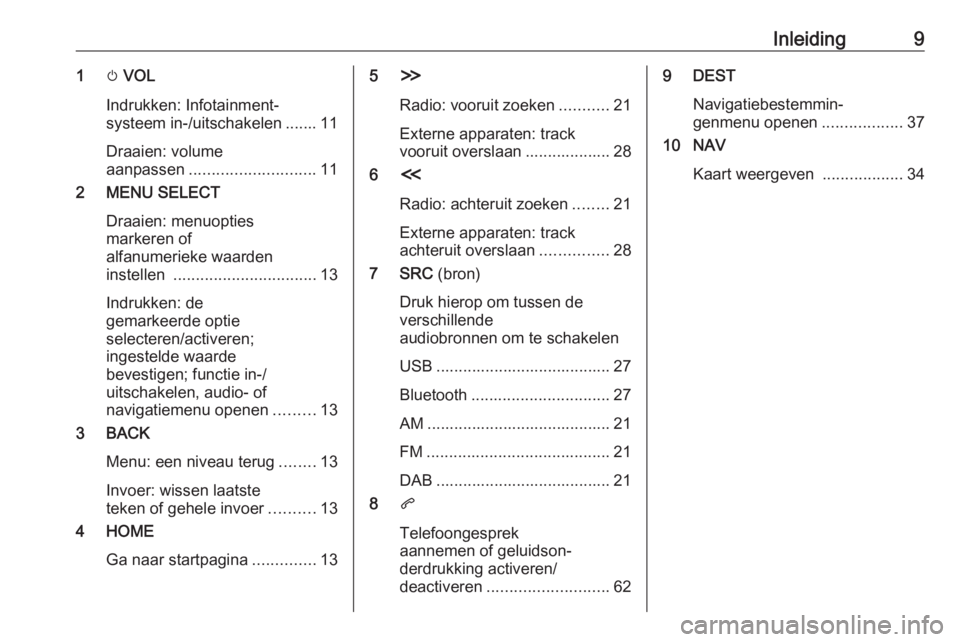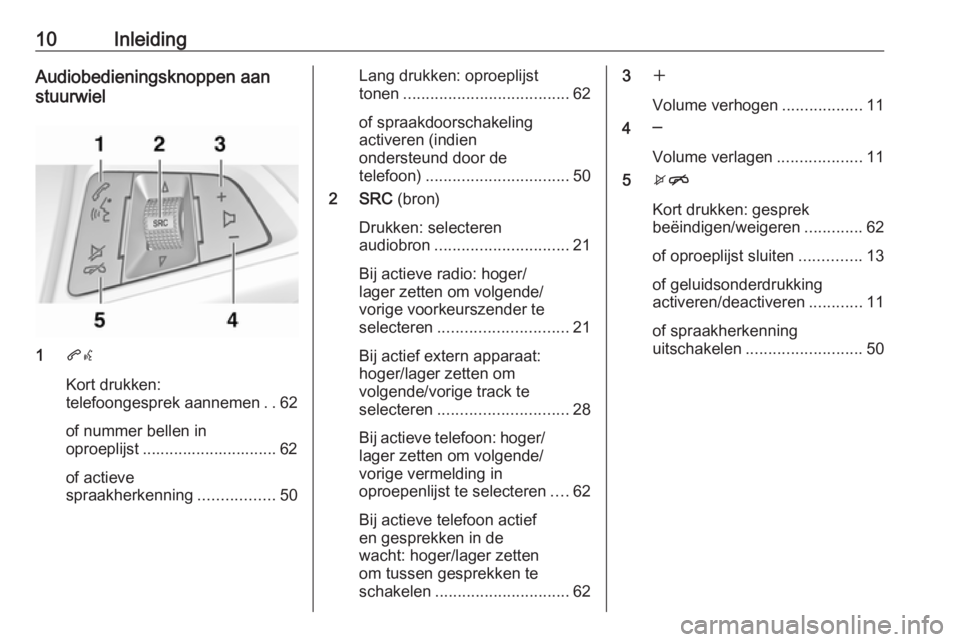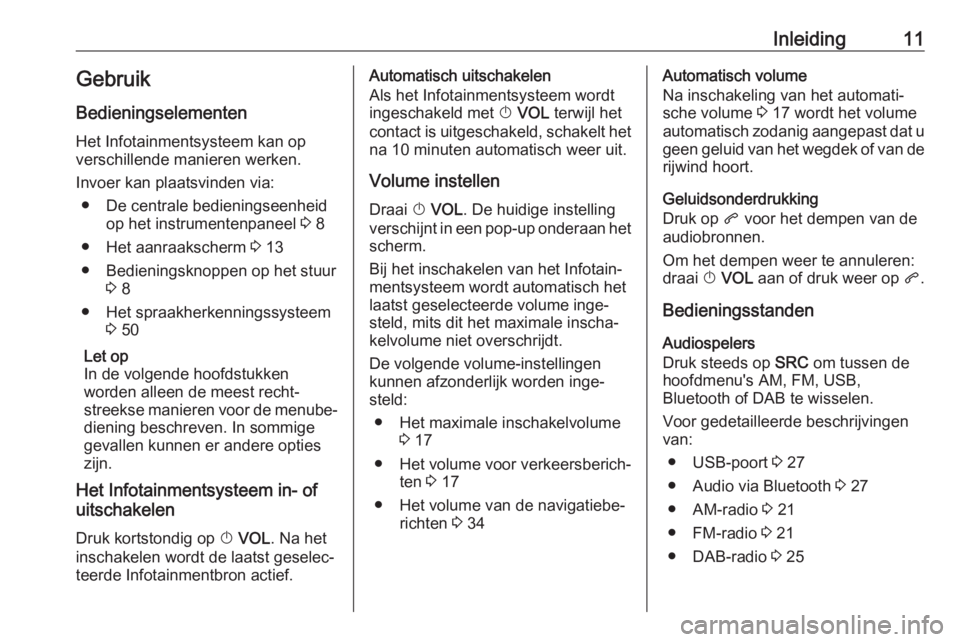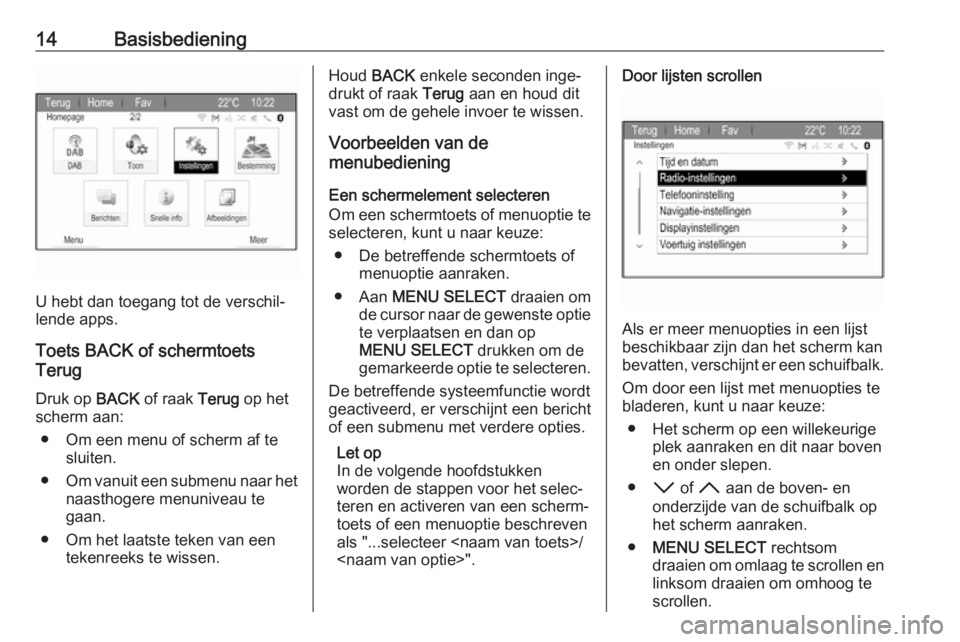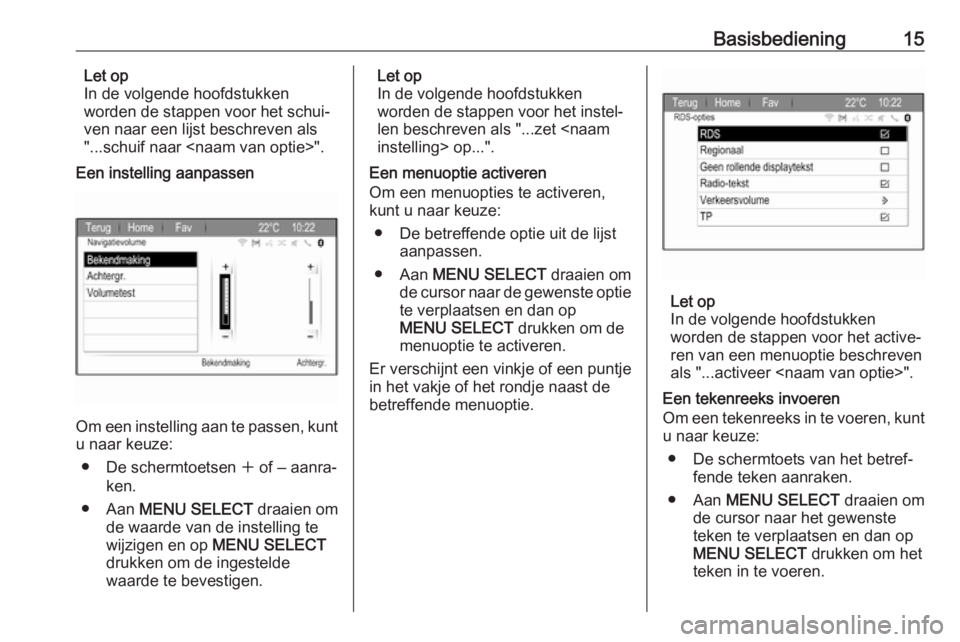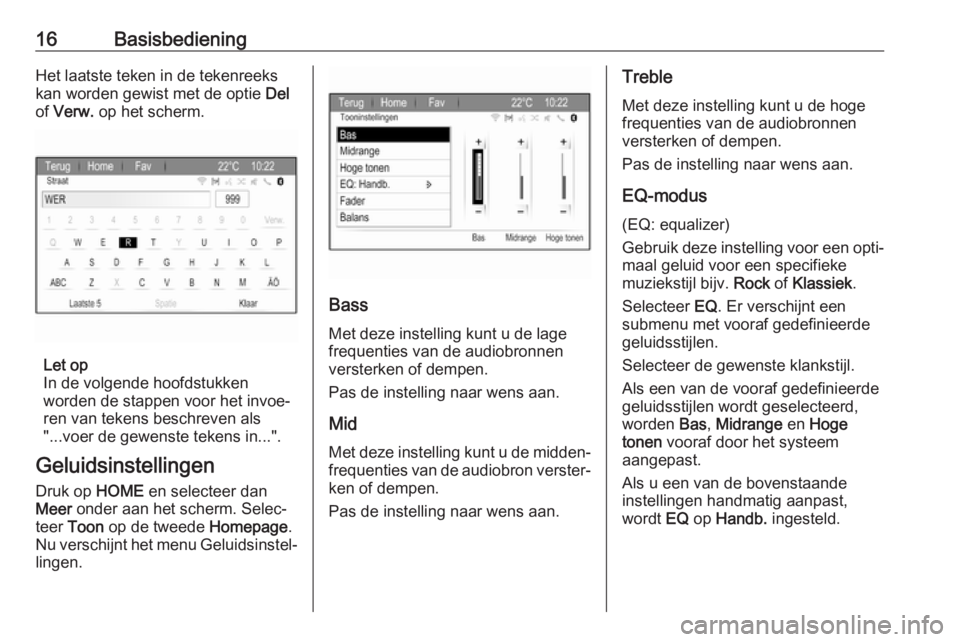Page 9 of 121
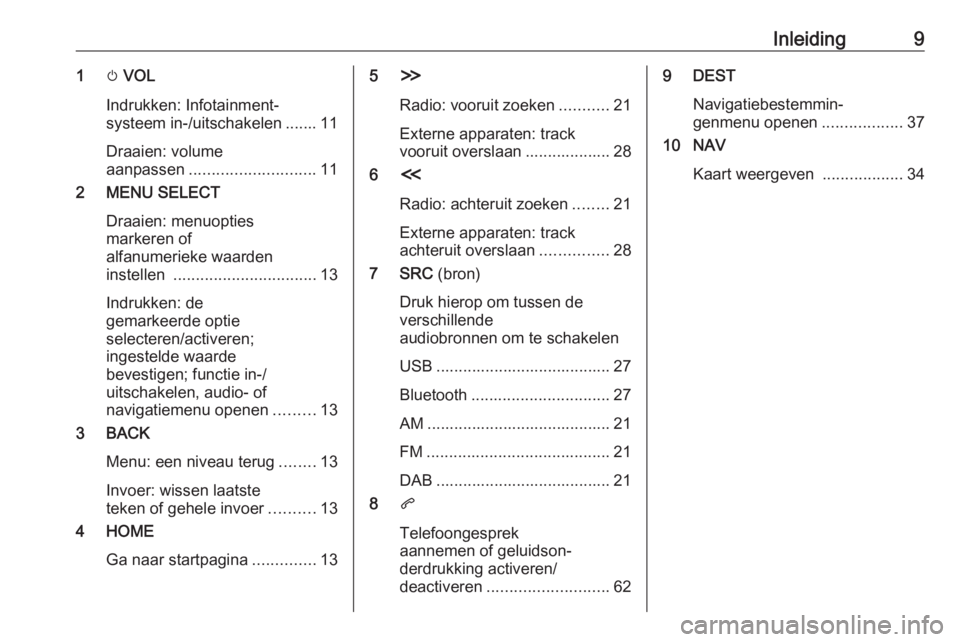
Inleiding91m VOL
Indrukken: Infotainment‐
systeem in-/uitschakelen ....... 11
Draaien: volume
aanpassen ............................ 11
2 MENU SELECT
Draaien: menuopties
markeren of
alfanumerieke waarden
instellen ................................ 13
Indrukken: de
gemarkeerde optie
selecteren/activeren;
ingestelde waarde
bevestigen; functie in-/
uitschakelen, audio- of
navigatiemenu openen .........13
3 BACK
Menu: een niveau terug ........13
Invoer: wissen laatste
teken of gehele invoer ..........13
4 HOME
Ga naar startpagina ..............135H
Radio: vooruit zoeken ...........21
Externe apparaten: track
vooruit overslaan ................... 28
6 I
Radio: achteruit zoeken ........21
Externe apparaten: track
achteruit overslaan ...............28
7 SRC (bron)
Druk hierop om tussen de
verschillende
audiobronnen om te schakelen
USB ....................................... 27
Bluetooth ............................... 27
AM ......................................... 21
FM ......................................... 21
DAB ....................................... 21
8 q
Telefoongesprek
aannemen of geluidson‐
derdrukking activeren/
deactiveren ........................... 629 DEST
Navigatiebestemmin‐
genmenu openen ..................37
10 NAV
Kaart weergeven ..................34
Page 10 of 121
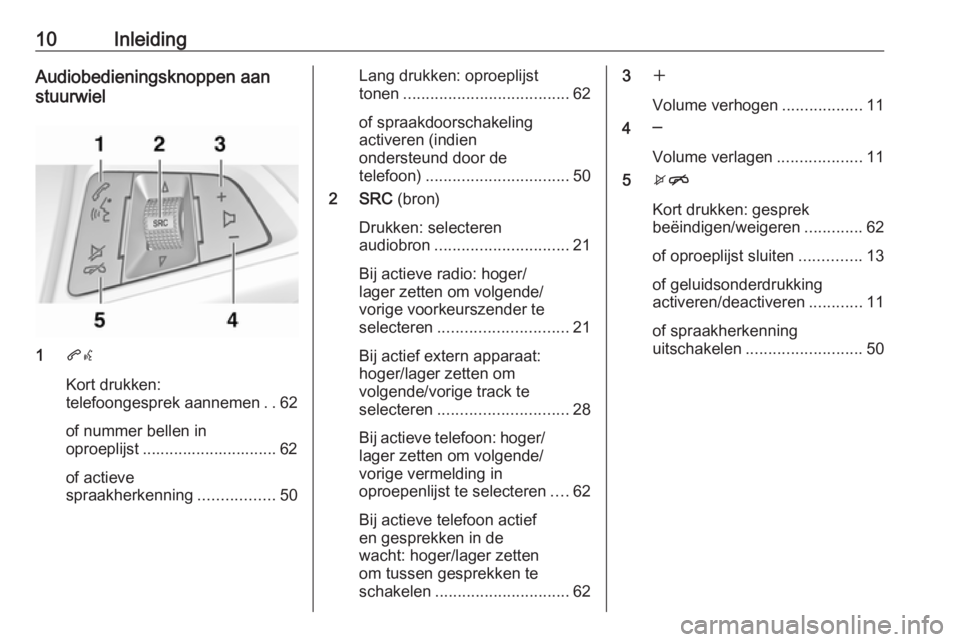
10InleidingAudiobedieningsknoppen aan
stuurwiel
1 qw
Kort drukken:
telefoongesprek aannemen ..62
of nummer bellen in
oproeplijst .............................. 62
of actieve
spraakherkenning .................50
Lang drukken: oproeplijst
tonen ..................................... 62
of spraakdoorschakeling
activeren (indien
ondersteund door de
telefoon) ................................ 50
2 SRC (bron)
Drukken: selecteren
audiobron .............................. 21
Bij actieve radio: hoger/
lager zetten om volgende/
vorige voorkeurszender te
selecteren ............................. 21
Bij actief extern apparaat:
hoger/lager zetten om
volgende/vorige track te
selecteren ............................. 28
Bij actieve telefoon: hoger/ lager zetten om volgende/
vorige vermelding in
oproepenlijst te selecteren ....62
Bij actieve telefoon actief
en gesprekken in de
wacht: hoger/lager zetten
om tussen gesprekken te
schakelen .............................. 623w
Volume verhogen ..................11
4 ─
Volume verlagen ...................11
5 xn
Kort drukken: gesprek
beëindigen/weigeren .............62
of oproeplijst sluiten ..............13
of geluidsonderdrukking
activeren/deactiveren ............11
of spraakherkenning
uitschakelen .......................... 50
Page 11 of 121
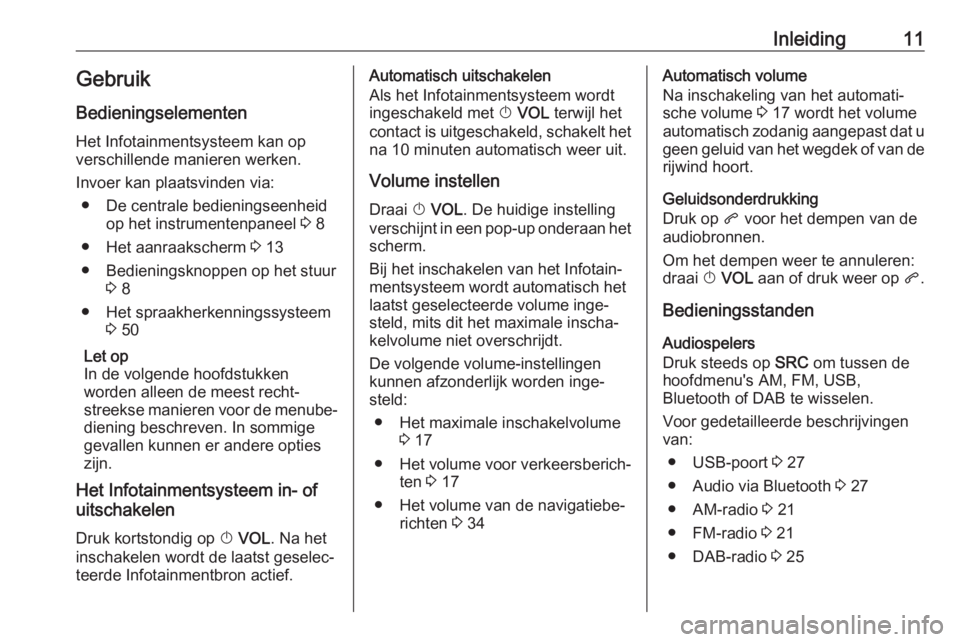
Inleiding11GebruikBedieningselementen
Het Infotainmentsysteem kan op
verschillende manieren werken.
Invoer kan plaatsvinden via: ● De centrale bedieningseenheid op het instrumentenpaneel 3 8
● Het aanraakscherm 3 13
● Bedieningsknoppen op het stuur 3 8
● Het spraakherkenningssysteem 3 50
Let op
In de volgende hoofdstukken
worden alleen de meest recht‐
streekse manieren voor de menube‐
diening beschreven. In sommige
gevallen kunnen er andere opties
zijn.
Het Infotainmentsysteem in- of
uitschakelen
Druk kortstondig op X VOL . Na het
inschakelen wordt de laatst geselec‐ teerde Infotainmentbron actief.Automatisch uitschakelen
Als het Infotainmentsysteem wordt
ingeschakeld met X VOL terwijl het
contact is uitgeschakeld, schakelt het na 10 minuten automatisch weer uit.
Volume instellen Draai X VOL . De huidige instelling
verschijnt in een pop-up onderaan het scherm.
Bij het inschakelen van het Infotain‐
mentsysteem wordt automatisch het
laatst geselecteerde volume inge‐
steld, mits dit het maximale inscha‐
kelvolume niet overschrijdt.
De volgende volume-instellingen
kunnen afzonderlijk worden inge‐ steld:
● Het maximale inschakelvolume 3 17
● Het volume voor verkeersberich‐ ten 3 17
● Het volume van de navigatiebe‐ richten 3 34Automatisch volume
Na inschakeling van het automati‐
sche volume 3 17 wordt het volume
automatisch zodanig aangepast dat u
geen geluid van het wegdek of van de
rijwind hoort.
Geluidsonderdrukking
Druk op q voor het dempen van de
audiobronnen.
Om het dempen weer te annuleren:
draai X VOL aan of druk weer op q.
Bedieningsstanden Audiospelers
Druk steeds op SRC om tussen de
hoofdmenu's AM, FM, USB,
Bluetooth of DAB te wisselen.
Voor gedetailleerde beschrijvingen
van:
● USB-poort 3 27
● Audio via Bluetooth 3 27
● AM-radio 3 21
● FM-radio 3 21
● DAB-radio 3 25
Page 12 of 121
12InleidingNavigatie
Druk op NAV om de kaart van de
navigatieapplicatie weer te geven.
Druk op MENU SELECT om naar een
submenu met opties voor het invoe‐
ren van bestemmingen en het struc‐
tureren van een route te gaan.
Voor een gedetailleerde beschrijving
van de navigatiefuncties 3 31.
Telefoon
Druk op q om het telefoonhoofd‐
menu met opties voor het invoeren of
selecteren van nummers weer te
geven.
Voor een gedetailleerde beschrijving
van de functies van de mobiele tele‐ foon 3 59.
Page 13 of 121
Basisbediening13BasisbedieningBasisbediening............................ 13
Geluidsinstellingen ......................16
Volume-instellingen .....................17
Systeeminstellingen .....................18Basisbediening
MENU SELECT-knop
Draai aan de MENU SELECT -knop:
● Om een menuoptie te markeren.
● Om een alfanumerieke waarde in
te stellen.
Druk de toets MENU SELECT in:
● Om de gemarkeerde optie te selecteren of in te schakelen.
● Om een ingestelde waarde te bevestigen.
● Om een app of submenu te openen.
Aanraakscherm
Raak een schermtoets aan: ● Om de betreffende optie of func‐ tie te activeren.
● Om een app of submenu te openen.
Raak het scherm aan en verplaats uw
vinger:
● Om door een lijst te bladeren.● Om door de kaart te bladeren.HOME-toets
Druk op HOME om Homepage te
openen.
Selecteer voor weergeven van de
volgende startpagina Meer onderaan
het scherm.
Page 14 of 121
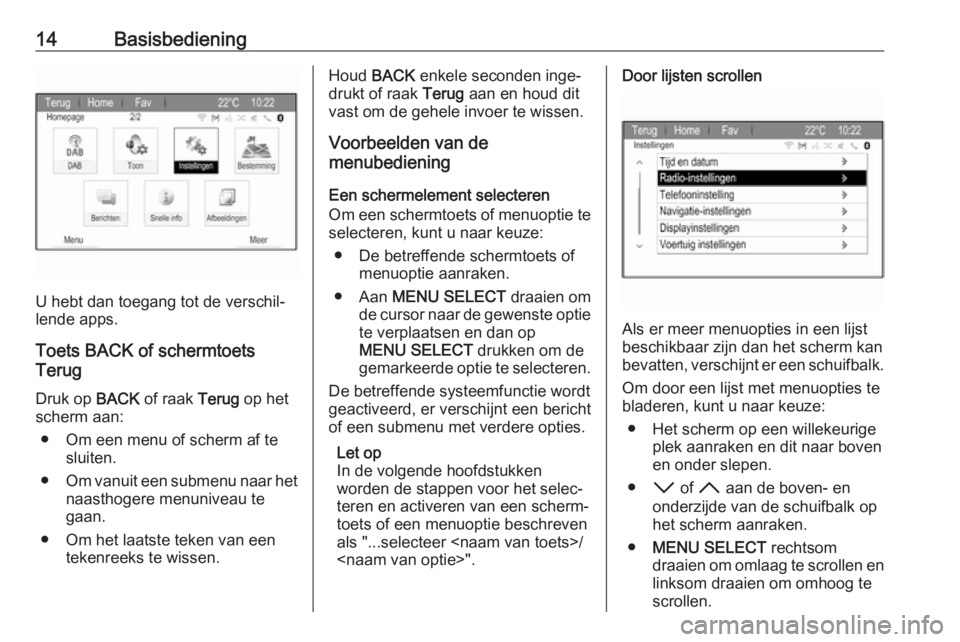
14Basisbediening
U hebt dan toegang tot de verschil‐
lende apps.
Toets BACK of schermtoets
Terug
Druk op BACK of raak Terug op het
scherm aan:
● Om een menu of scherm af te sluiten.
● Om vanuit een submenu naar het
naasthogere menuniveau te
gaan.
● Om het laatste teken van een tekenreeks te wissen.
Houd BACK enkele seconden inge‐
drukt of raak Terug aan en houd dit
vast om de gehele invoer te wissen.
Voorbeelden van de
menubediening
Een schermelement selecteren
Om een schermtoets of menuoptie te selecteren, kunt u naar keuze:
● De betreffende schermtoets of menuoptie aanraken.
● Aan MENU SELECT draaien om
de cursor naar de gewenste optie te verplaatsen en dan op
MENU SELECT drukken om de
gemarkeerde optie te selecteren.
De betreffende systeemfunctie wordt
geactiveerd, er verschijnt een bericht
of een submenu met verdere opties.
Let op
In de volgende hoofdstukken
worden de stappen voor het selec‐
teren en activeren van een scherm‐
toets of een menuoptie beschreven
als "...selecteer /
".Door lijsten scrollen
Als er meer menuopties in een lijst
beschikbaar zijn dan het scherm kan
bevatten, verschijnt er een schuifbalk.
Om door een lijst met menuopties te
bladeren, kunt u naar keuze:
● Het scherm op een willekeurige plek aanraken en dit naar boven
en onder slepen.
● I of H aan de boven- en
onderzijde van de schuifbalk op
het scherm aanraken.
● MENU SELECT rechtsom
draaien om omlaag te scrollen en linksom draaien om omhoog te
scrollen.
Page 15 of 121
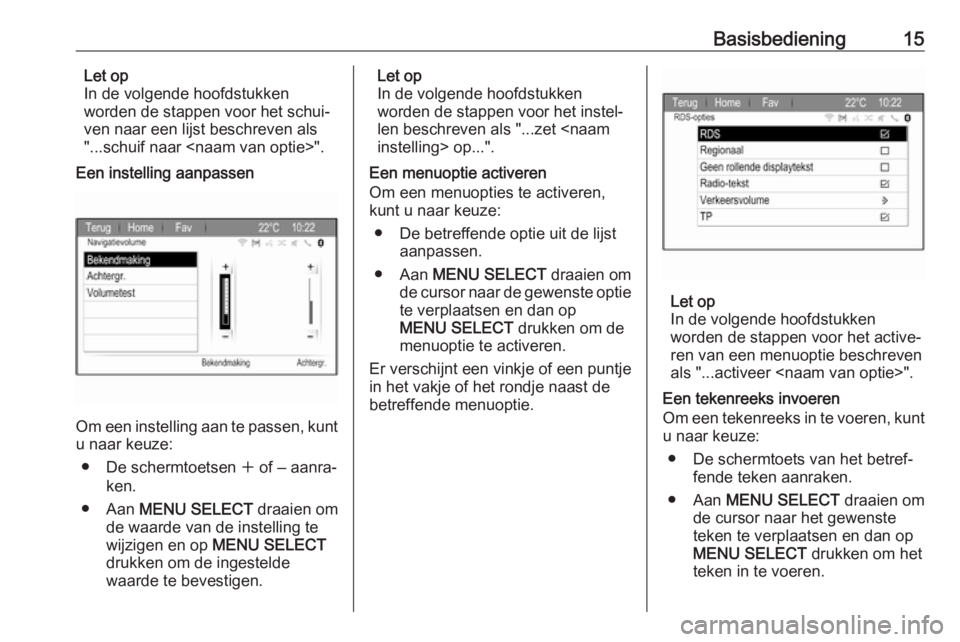
Basisbediening15Let op
In de volgende hoofdstukken
worden de stappen voor het schui‐
ven naar een lijst beschreven als
"...schuif naar ".
Een instelling aanpassen
Om een instelling aan te passen, kunt u naar keuze:
● De schermtoetsen w of ‒ aanra‐
ken.
● Aan MENU SELECT draaien om
de waarde van de instelling te wijzigen en op MENU SELECT
drukken om de ingestelde
waarde te bevestigen.
Let op
In de volgende hoofdstukken
worden de stappen voor het instel‐
len beschreven als "...zet
instelling> op...".
Een menuoptie activeren
Om een menuopties te activeren,
kunt u naar keuze:
● De betreffende optie uit de lijst aanpassen.
● Aan MENU SELECT draaien om
de cursor naar de gewenste optie
te verplaatsen en dan op
MENU SELECT drukken om de
menuoptie te activeren.
Er verschijnt een vinkje of een puntje
in het vakje of het rondje naast de
betreffende menuoptie.
Let op
In de volgende hoofdstukken
worden de stappen voor het active‐
ren van een menuoptie beschreven
als "...activeer ".
Een tekenreeks invoeren
Om een tekenreeks in te voeren, kunt u naar keuze:
● De schermtoets van het betref‐ fende teken aanraken.
● Aan MENU SELECT draaien om
de cursor naar het gewenste
teken te verplaatsen en dan op
MENU SELECT drukken om het
teken in te voeren.
Page 16 of 121
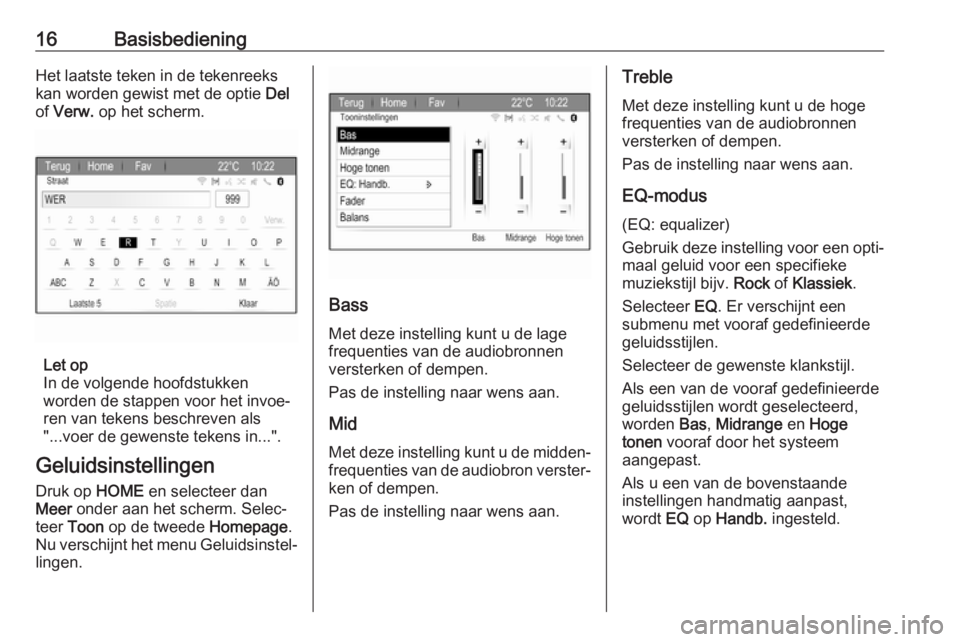
16BasisbedieningHet laatste teken in de tekenreeks
kan worden gewist met de optie Del
of Verw. op het scherm.
Let op
In de volgende hoofdstukken
worden de stappen voor het invoe‐
ren van tekens beschreven als
"...voer de gewenste tekens in...".
Geluidsinstellingen Druk op HOME en selecteer dan
Meer onder aan het scherm. Selec‐
teer Toon op de tweede Homepage.
Nu verschijnt het menu Geluidsinstel‐
lingen.
Bass
Met deze instelling kunt u de lage
frequenties van de audiobronnen
versterken of dempen.
Pas de instelling naar wens aan.
Mid
Met deze instelling kunt u de midden‐
frequenties van de audiobron verster‐
ken of dempen.
Pas de instelling naar wens aan.
Treble
Met deze instelling kunt u de hoge
frequenties van de audiobronnen
versterken of dempen.
Pas de instelling naar wens aan.
EQ-modus
(EQ: equalizer)
Gebruik deze instelling voor een opti‐
maal geluid voor een specifieke
muziekstijl bijv. Rock of Klassiek .
Selecteer EQ. Er verschijnt een
submenu met vooraf gedefinieerde
geluidsstijlen.
Selecteer de gewenste klankstijl.
Als een van de vooraf gedefinieerde
geluidsstijlen wordt geselecteerd,
worden Bas, Midrange en Hoge
tonen vooraf door het systeem
aangepast.
Als u een van de bovenstaande
instellingen handmatig aanpast,
wordt EQ op Handb. ingesteld.
 1
1 2
2 3
3 4
4 5
5 6
6 7
7 8
8 9
9 10
10 11
11 12
12 13
13 14
14 15
15 16
16 17
17 18
18 19
19 20
20 21
21 22
22 23
23 24
24 25
25 26
26 27
27 28
28 29
29 30
30 31
31 32
32 33
33 34
34 35
35 36
36 37
37 38
38 39
39 40
40 41
41 42
42 43
43 44
44 45
45 46
46 47
47 48
48 49
49 50
50 51
51 52
52 53
53 54
54 55
55 56
56 57
57 58
58 59
59 60
60 61
61 62
62 63
63 64
64 65
65 66
66 67
67 68
68 69
69 70
70 71
71 72
72 73
73 74
74 75
75 76
76 77
77 78
78 79
79 80
80 81
81 82
82 83
83 84
84 85
85 86
86 87
87 88
88 89
89 90
90 91
91 92
92 93
93 94
94 95
95 96
96 97
97 98
98 99
99 100
100 101
101 102
102 103
103 104
104 105
105 106
106 107
107 108
108 109
109 110
110 111
111 112
112 113
113 114
114 115
115 116
116 117
117 118
118 119
119 120
120